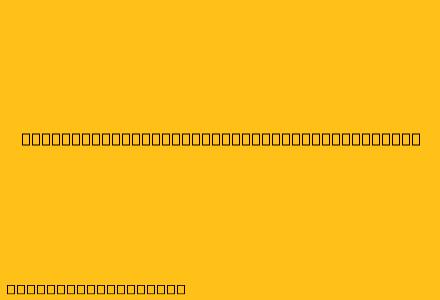Cara Menggunakan Track Changes di Microsoft Word
Track Changes adalah fitur yang sangat berguna di Microsoft Word yang memungkinkan Anda untuk melacak perubahan yang dibuat pada dokumen. Fitur ini sangat ideal untuk kolaborasi, revisi, dan editing dokumen. Berikut adalah langkah-langkah menggunakan Track Changes di Microsoft Word:
1. Aktifkan Track Changes
- Klik tab "Review".
- Pada grup "Tracking", klik tombol "Track Changes".
- Catatan: Jika Track Changes sudah aktif, tombol akan berubah warna menjadi biru.
2. Buat Perubahan
- Buat perubahan pada dokumen, seperti menambahkan teks, menghapus teks, memindahkan teks, mengubah format, dan lain sebagainya.
- Semua perubahan Anda akan ditandai dengan warna yang berbeda.
- Warna default untuk perubahan adalah biru, tetapi Anda dapat mengubah warna dengan mengklik tombol "Track Changes" dan memilih "Change Tracking Options".
3. Tinjau Perubahan
- Gunakan tombol "Previous Change" dan "Next Change" pada grup "Tracking" untuk meninjau perubahan yang telah Anda buat.
- Anda dapat mengklik tombol "Accept" atau "Reject" untuk menerima atau menolak perubahan.
- Menerima perubahan akan membuat perubahan menjadi permanen.
- Menolak perubahan akan membatalkan perubahan.
4. Atur Opsi Track Changes
- Klik tombol "Track Changes" pada grup "Tracking" dan pilih "Change Tracking Options".
- Anda dapat menyesuaikan berbagai pengaturan, seperti:
- Warna perubahan: Tentukan warna untuk setiap jenis perubahan.
- Tampilkan markup: Tentukan jenis markup yang ingin Anda tampilkan.
- Metode penerimaan dan penolakan: Tentukan cara menerima dan menolak perubahan.
Keuntungan Menggunakan Track Changes
- Mempelajari perubahan: Melihat riwayat semua perubahan yang telah dilakukan pada dokumen.
- Kolaborasi yang lebih baik: Memudahkan untuk melihat perubahan yang dibuat oleh orang lain dan memberi umpan balik.
- Kontrol versi: Mendapatkan riwayat revisi untuk mengetahui perubahan yang telah dibuat.
- Memudahkan editing: Menandai perubahan dengan jelas sehingga mudah untuk menerima atau menolak perubahan.
Tips Tambahan
- ** Gunakan Track Changes untuk merevisi dokumen Anda sendiri.** Ini bisa membantu Anda melihat perubahan yang Anda buat dan melihat apakah Anda puas dengan revisi tersebut.
- ** Berkomunikasi dengan rekan kerja tentang bagaimana Anda ingin menggunakan Track Changes.** Pastikan semua orang memahami bagaimana cara menggunakan fitur ini sehingga Anda dapat bekerja sama dengan lancar.
Semoga panduan ini bermanfaat untuk Anda. Selamat mencoba!